ERROR_READ_FAULT – 5 szybkich poprawek
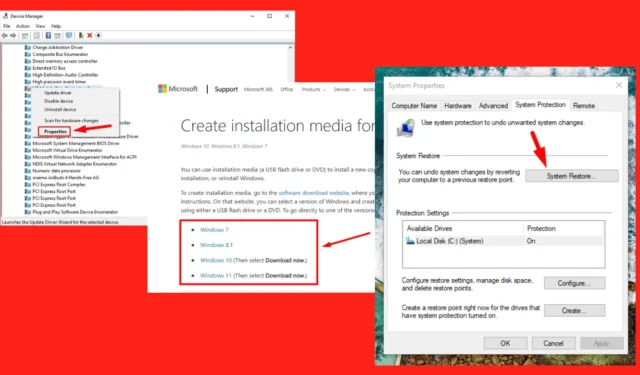
Na szczęście jest sposób, aby to naprawić. Pokażę ci, jak rozwiązać ten błąd w kilku krokach, więc do dzieła!
5 sposobów na naprawę błędu ERROR_READ_FAULT
Oto rozwiązania:
Napraw uszkodzone pliki systemowe
Uszkodzone pliki systemowe często powodują ten błąd. Naprawa ich przywróci stabilność systemu. Oto jak to zrobić:
- Wpisz „ cmd ” w pasku wyszukiwania systemu Windows i wybierz „ Uruchom jako administrator ” .
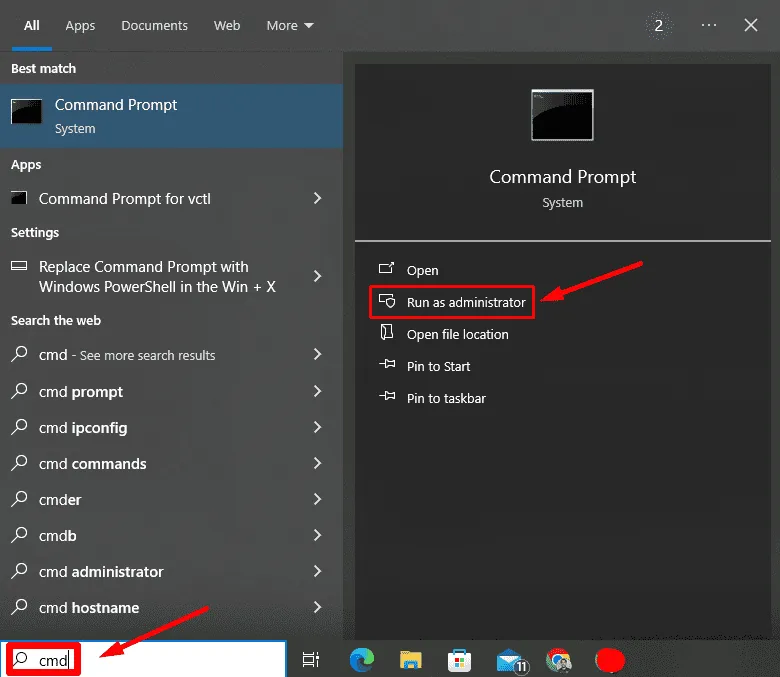
- W oknie wiersza polecenia wpisz sfc /scannow i naciśnij Enter .
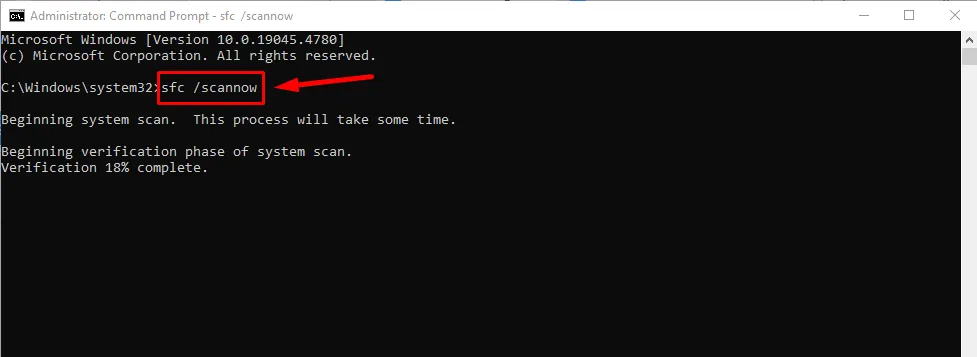
Poczekaj na zakończenie skanowania, a następnie uruchom ponownie komputer. Sprawdź, czy problem został rozwiązany.
Zaktualizuj swój sterownik
Nieaktualne lub niekompatybilne sterowniki mogą również wywołać ERROR_READ_FAULT. Oto jak je zaktualizować:
- Kliknij prawym przyciskiem myszy menu Start i wybierz „ Menedżer urządzeń ”.
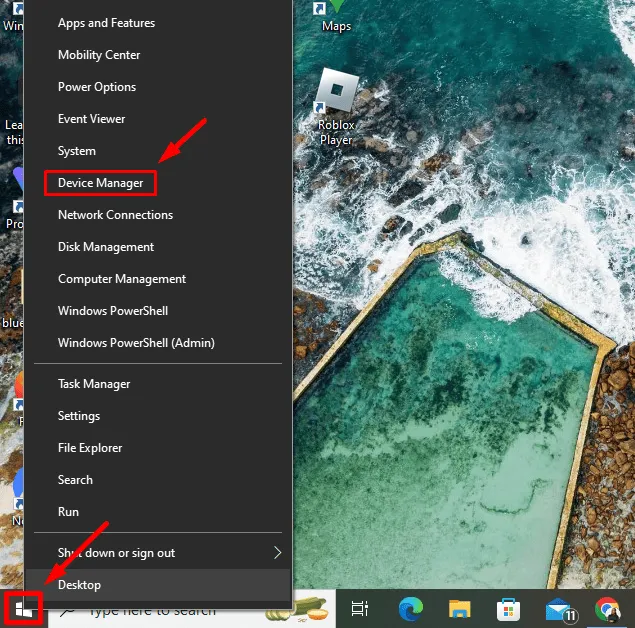
- Zlokalizuj urządzenie powodujące problemy. Zazwyczaj mają żółty wykrzyknik. Kliknij je prawym przyciskiem myszy i wybierz „ Aktualizuj sterownik ”.
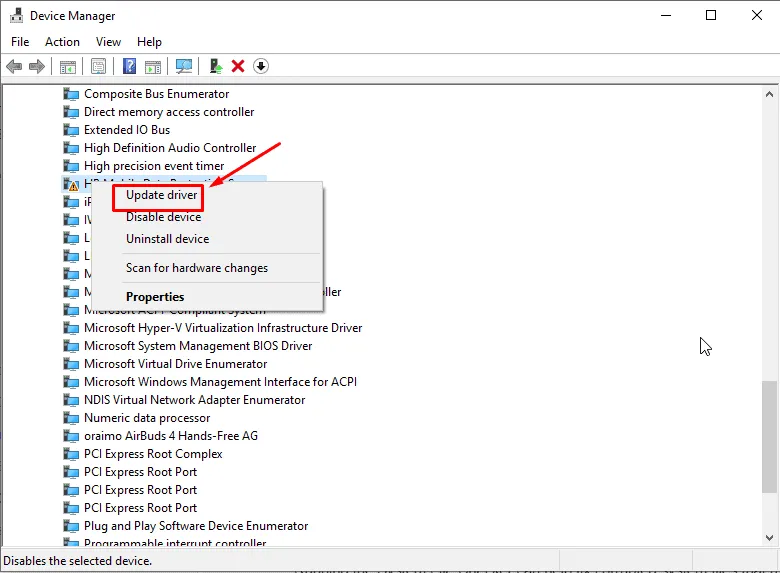
- Wybierz opcję „ Wyszukaj sterowniki automatycznie ” i postępuj zgodnie z instrukcjami.
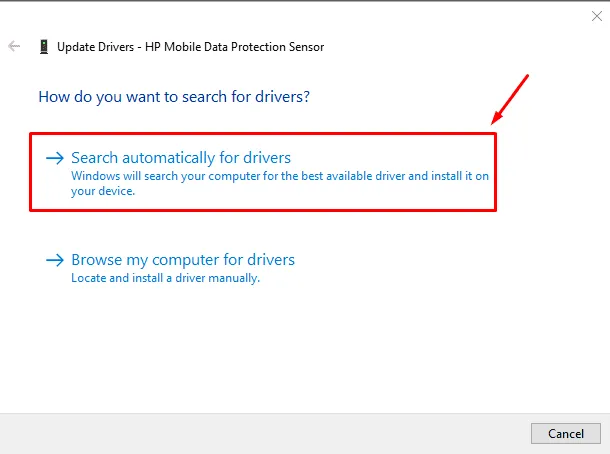
Przywróć poprzedni sterownik
Jeśli aktualizacja sterownika nie rozwiąże problemu, a błąd pojawił się po ostatniej aktualizacji, przywrócenie poprzedniej wersji może pomóc. Oto jak:
- Otwórz „ Menedżera urządzeń ” jak poprzednio.
- Kliknij urządzenie prawym przyciskiem myszy i wybierz Właściwości .
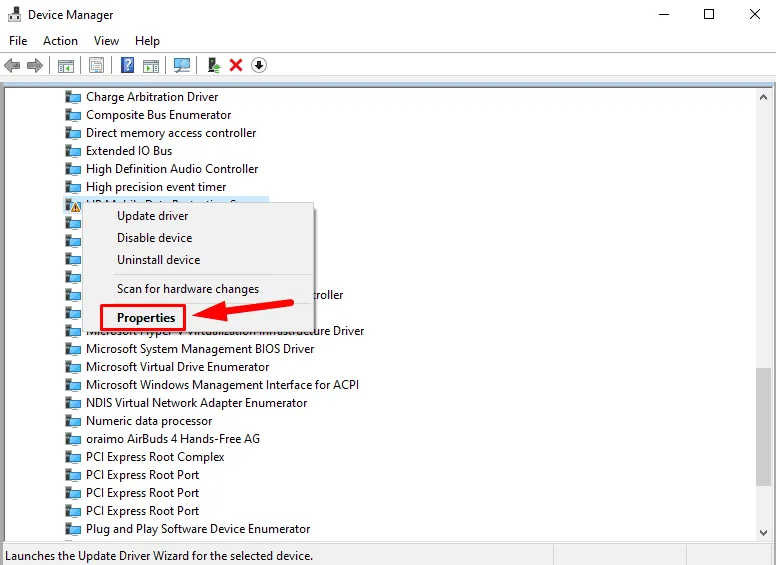
- Przejdź do zakładki Sterownik , wybierz opcję „Przywróć sterownik” i postępuj zgodnie z instrukcjami wyświetlanymi na ekranie, aby dokończyć proces przywracania.
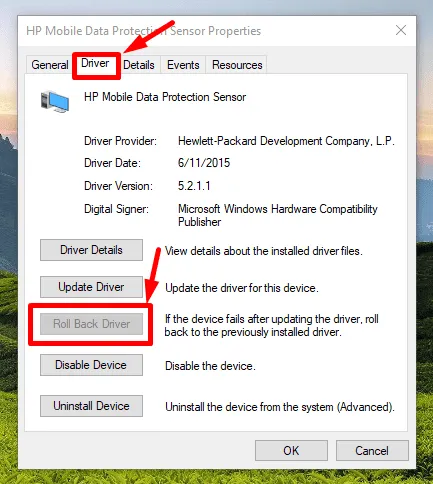
Jeśli jednak opcja jest nieaktywna, nie ma poprzedniej wersji sterownika, do której można powrócić.
Przywróć swój system
Przywrócenie systemu do poprzedniego stanu może wyeliminować błąd poprzez cofnięcie ostatnich zmian, które mogły go wywołać. Oto jak postępować:
- Wpisz „ restore ” w pasku wyszukiwania systemu Windows i kliknij przycisk Otwórz pod „ Utwórz punkt przywracania ”.
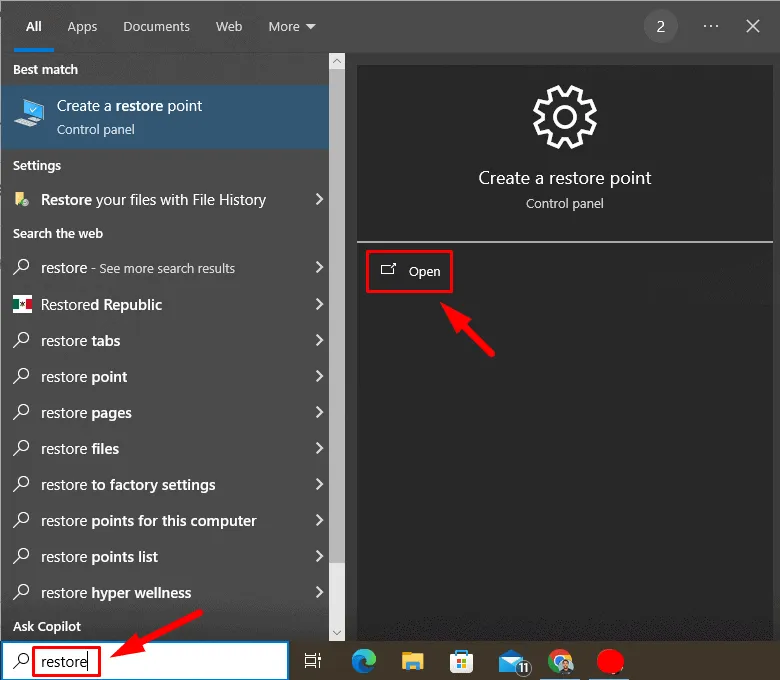
- Kliknij Przywracanie systemu w oknie Właściwości systemu.
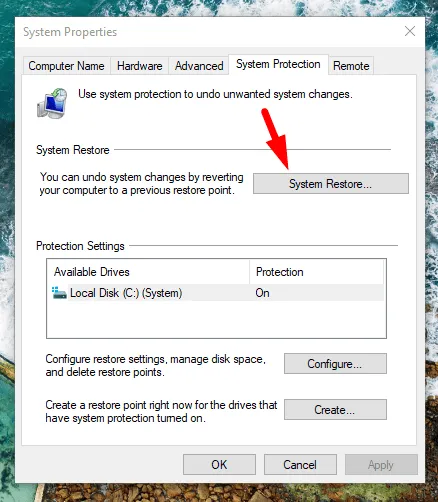
- Kliknij Dalej .
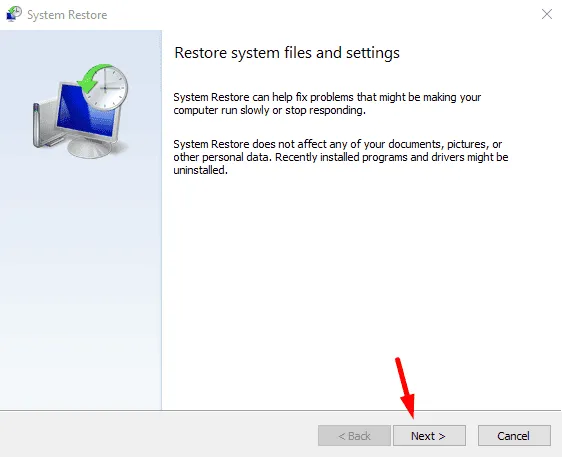
- Wybierz punkt przywracania z listy i kliknij Dalej.
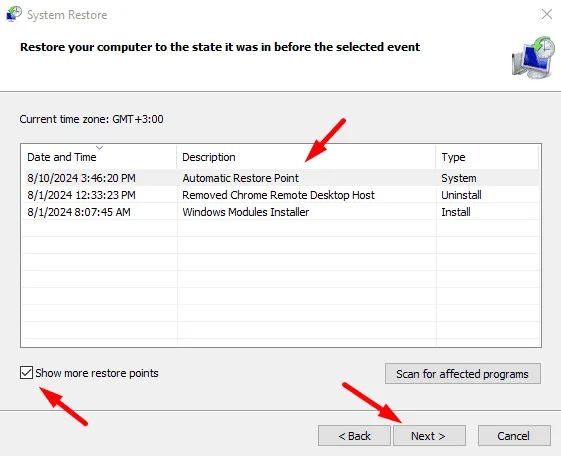
- Kliknij Zakończ .
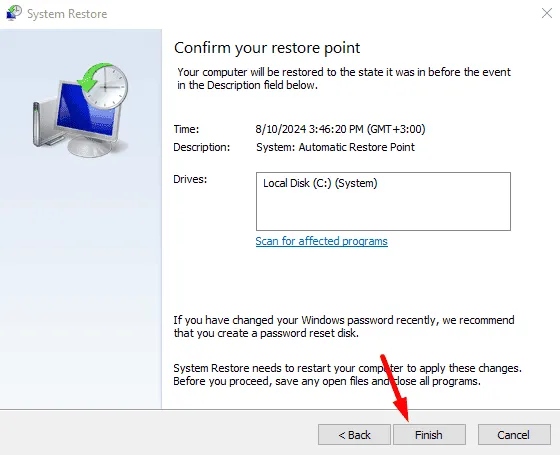
Ponowna instalacja systemu Windows
W przypadku poważniejszych przypadków ERROR_READ_FAULT ponowna instalacja systemu operacyjnego może zapewnić nowy początek. Jednak powinna być ostatnią opcją. Oto, jak postępować:
- Zapisz ważne pliki na dysku zewnętrznym lub w chmurze.
- Wejdź na oficjalną stronę firmy Microsoft , pobierz narzędzie Windows Media Creation Tool i utwórz rozruchowy dysk USB lub DVD.
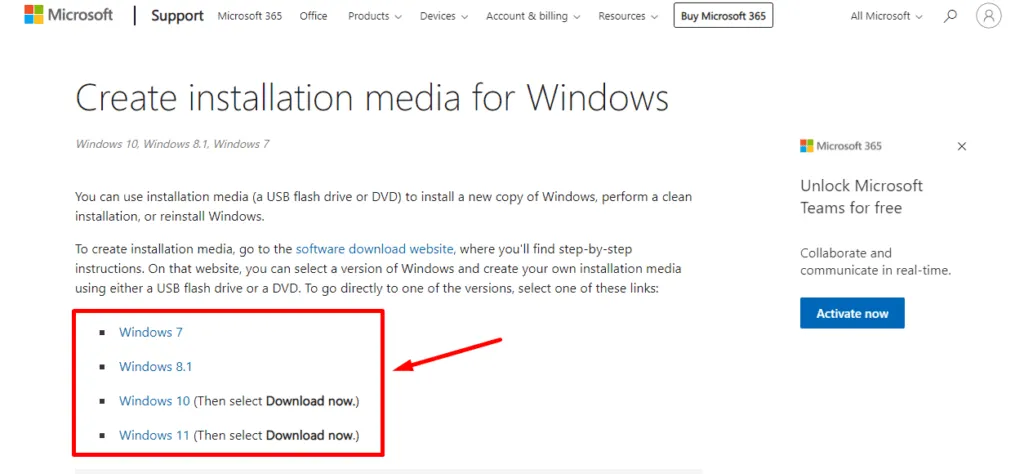
- Włóż USB lub DVD , uruchom ponownie komputer i uruchom go.
- Wybierz język /preferencje i kliknij Zainstaluj teraz .
- Po instalacji postępuj zgodnie z instrukcjami, aby skonfigurować ustawienia.
Ogólnie rzecz biorąc, ERROR_READ_FAULT może być frustrujący, ale przy odpowiednim podejściu można sobie z nim poradzić. Powyższe kroki pomogą rozwiązać problem i przywrócić płynne działanie komputera.



Dodaj komentarz